今回ははじめてPower Automateを使用してみようと思います。
Power Automateとは、マイクロソフトが提供するPower Platformの一つで、ワークフローに従い連係動作を自動で行ういわゆるRPAの一つです。
Power Automateは、Microsoft365を契約していると無料で使うことができます。
フローの作成
それではさっそく使ってみます。
今回は部屋の換気を促すメッセージをTeamsに自動で流したいと思います。
まずは、フローを作成します。
Power Automateの画面を開きます。
Microsoft Power Automate

左側メニューより、「作成」をクリックします。

テンプレートから始めることもできますが、今回は「空白から開始」します。
定時間隔で実行するフローを作りたいので、「予定フローを作成」をクリックします。

フローを設定します。
任意のフロー名を入力後、開始時刻と繰り返し間隔を設定し、「作成」ボタンをクリックします。

定時間隔でフローをキックする設定が完了したので、次のステップの設定に写ります。
「新しいステップ」をクリックします。

次のアクションは、Teamsへの投稿です。
「Microsoft Teams」を選択します。

アクションから「メッセージを投稿する」を選択します。

投稿するチームを指定し、メッセージの内容を編集します。
編集後、「保存」ボタンをクリックします。
エラーが表示された

エラーが出ました。
フロー表示名は、3文字以上でなければならないようです。

フロー名を3文字以上に変更しました。
動作確認
それでは自動投稿ができているか確認してみましょう。

一時間ごとにメッセージが投稿されています。
しかし、この設定では24時間投稿され続けてしまいます。
開始時刻と終了時刻を設定するべきでした。
修正は以降ということで、今回はここまでとします。











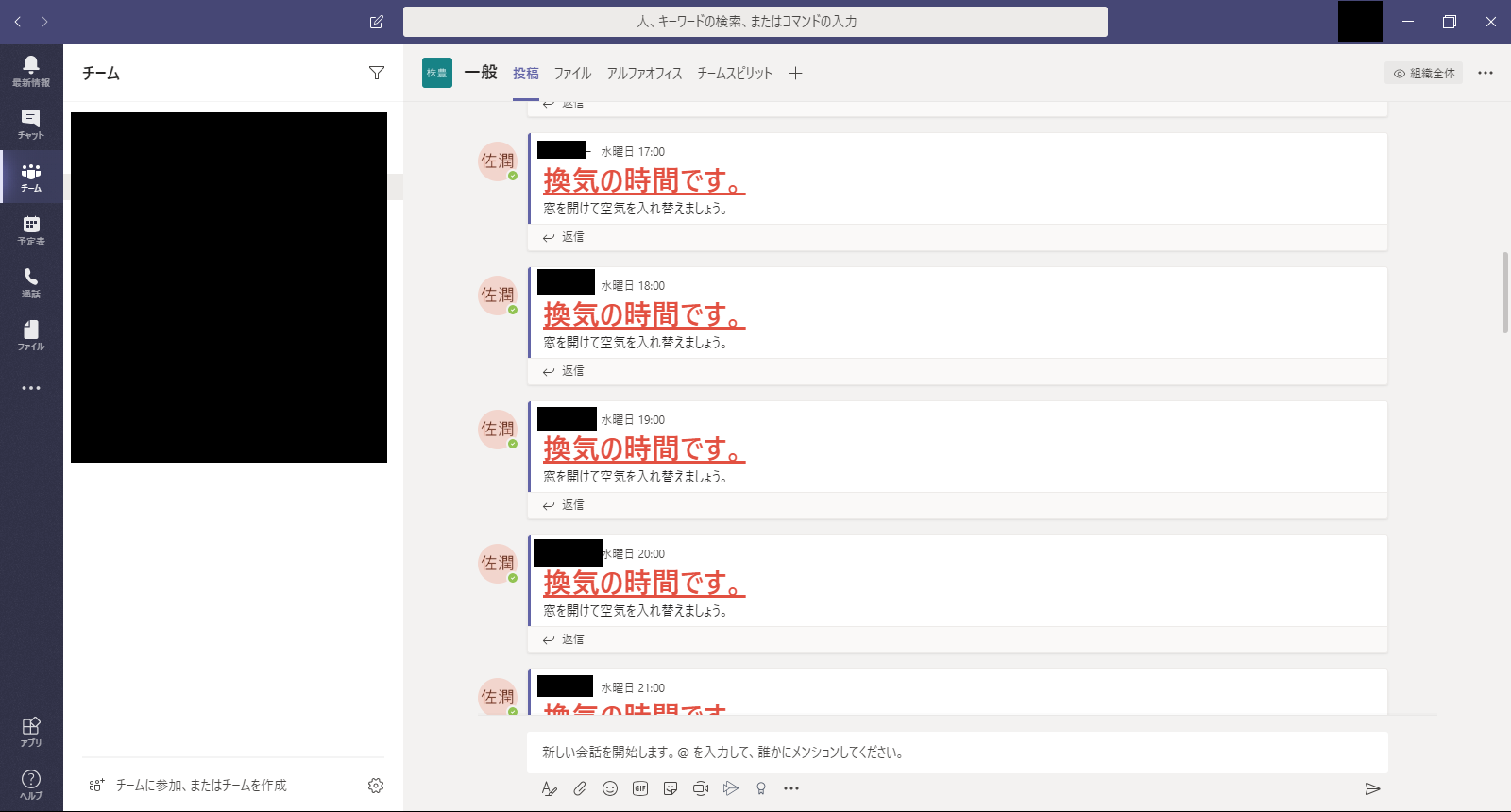
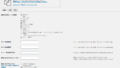
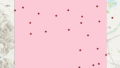
コメント